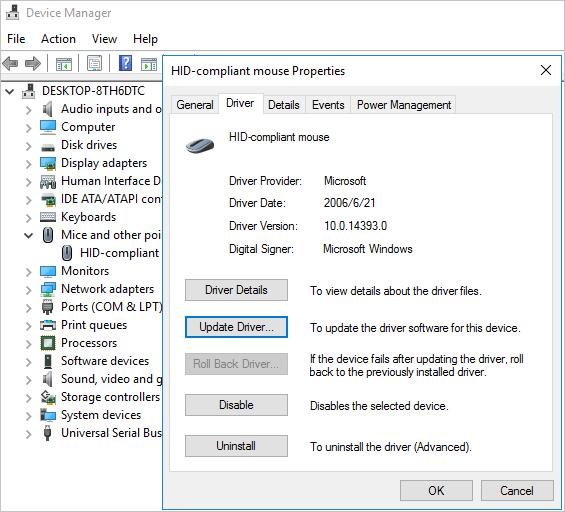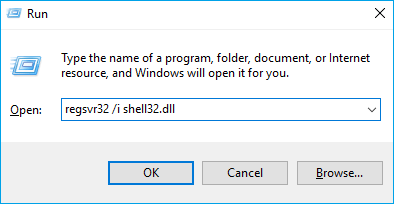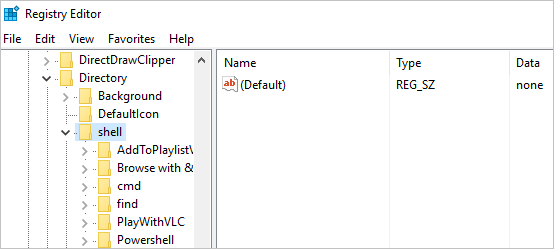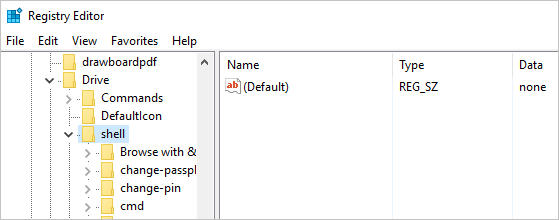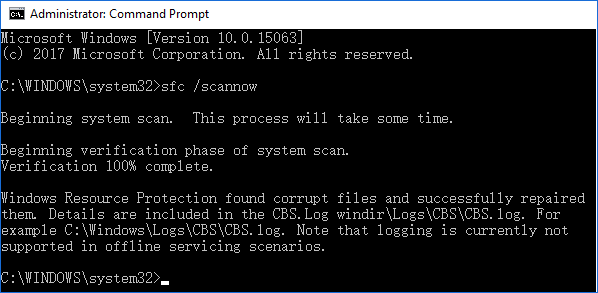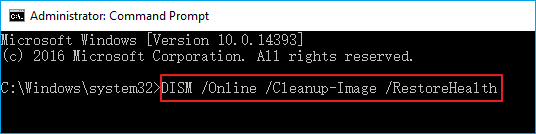Problema: i file vengono eliminati automaticamente quando si fa clic con il tasto sinistro
Il comportamento del clic sinistro su un mouse provoca una cancellazione. Che cosa bizzarra. Rilassati, non sei solo. È stato segnalato da molti utenti su Windows 10. Installazione incompleta di programmi, sistema operativo Windows problematico, driver del mouse obsoleto, attacchi di virus e false modifiche al registro sul sistema sono i motivi principali per cui ciò si verifica. Quando si verifica questo problema, i dettagli potrebbero essere i seguenti.
- Programmi, scorciatoie, file o cartelle non si apriranno facendo doppio clic con il tasto sinistro. Invece, vengono cancellati direttamente senza chiedere.
- Fare clic su una cartella vuota la eliminerà. Oppure, se la cartella contiene dei file, Windows chiederà la tua conferma per eliminarla molte volte fino a quando non lo farai davvero.
- Ogni volta che il puntatore del selettore del mouse si trova sull'icona di un file o di una cartella, Windows genera un'azione di eliminazione automatica e i file eliminati non possono essere trovati nel Cestino.
Ad ogni modo, clic sinistro del mouse = elimina e porta grandi problemi di perdita di dati, il che rende gli utenti frustranti. Se i file sono fondamentali per te, la prima cosa che devi fare è il recupero dei file. Puoi controllarli nel Cestino. Se ci sono, basta ripristinarli. Tuttavia, se i file eliminati ignorano il Cestino e vengono persi in modo permanente, hai bisogno di EaseUS Data Recovery Wizard professionale per aiutarti a recuperare i dati persi in primo luogo e successivamente adottare misure per risolvere il problema di eliminazione dei file con il clic sinistro. In questo modo, puoi ridurre al minimo la perdita di dati.
Cose da fare prima: recuperare istantaneamente i file eliminati con il clic sinistro
Per recuperare i file o le cartelle che sono stati erroneamente cancellati da un mouse così malfunzionante, puoi usare un software di recupero dati - EaseUS Data Recovery Wizard. Può recuperare quasi tutto ciò che è stato cancellato dal Cestino svuotato, HDD/SSD, unità flash USB, pen drive, scheda SD, ecc.
EaseUS Data Recovery Wizard per recuperare file eliminati
- Recupera file, documenti, foto, audio, musica, e-mail persi o cancellati in modo efficace
- Recupera i file cancellati dalla scheda SD, dal cestino svuotato, dalla scheda di memoria, dall'unità flash, dalla fotocamera digitale e dalle videocamere
- Supporta il recupero dei dati per cancellazione improvvisa, formattazione, danneggiamento del disco rigido, attacco di virus, arresto anomalo del sistema in diverse situazioni
Ora, installa questo software e applicalo per scansionare tutto il percorso del file per trovare tutti i dati persi. Al termine della scansione, puoi recuperare file illimitati in soli tre passaggi.
Passo 1. Scaricare EaseUS Data Recovery Wizard sul computer, selezionare la partizione su cui hai cancellato dati, e cliccare “Scansione”.
Passo 2. La scansione favorisce a cercare dati cancellati sul disco o partizione, il processo richiede alcuno tempo, hai bisogno di attendere per unn momento. Se i dati richiesti viene trovato nel processo della scansione, puoi anche smetterla immediatamente.
Passo 3. Cercare i dati richiesti dal risultato della scansione. Ci sono 3 percorsi con cui puoi cercare i tuoi dati, inoltre, puoi anche digitare il nome di file sulla barra di ricerca per cercare direttamente i file. E la funzione di “Filtro” ti aiuta a distinguere i dati in categorie.
Come risolvere il problema dei file di eliminazione del clic sinistro
Dopo il ripristino dei file, è giunto il momento di risolvere il problema relativo all'eliminazione dei file con doppio clic. Soprattutto, controlla se le impostazioni del mouse sono state modificate, ripristinalo se c'è qualche cambiamento. Mentre se non c'è niente di sbagliato nelle impostazioni, il mouse potrebbe essere rotto e puoi provare il metodo di sostituzione: porta il mouse su un altro computer o porta un altro mouse sul tuo computer. Se il problema persiste, utilizzare i metodi più avanzati di seguito.
Metodo 1. Pulire malware e virus con il software antivirus
Il clic con il pulsante sinistro del mouse causa l'eliminazione dei file a causa di un'infezione da virus. In questa occasione, scansiona malware e virus utilizzando il tuo software antivirus esistente. Oppure, usa CMD per rimuovere un virus informatico se hai competenze.
Metodo 2. Aggiornare o reinstallare il driver
Passaggio 1. Premere i tasti "Windows + X" e scegli "Gestione dispositivi". Aprire "Mouse e altri dispositivi di puntamento".
Passaggio 2. Passare alla scheda "Driver", quindi fare clic sul pulsante "Aggiorna driver".
Se l'aggiornamento del driver non funziona, puoi disinstallare e reinstallare il driver del mouse, quindi il problema di eliminazione automatica dovrebbe scomparire
![correggere l'eliminazione automatica del file quando si fa clic - aggiornare il driver del mouse]()
Metodo 3. Modificare del registro
Un'alterazione del registro errata può portare al problema di eliminazione dei file con il clic sinistro. Puoi risolverlo nei seguenti modi.
Passaggio 1. Premere i tasti "Windows + R" per avviare le finestre "Esegui".
Passaggio 2. Immettere regsvr32 /i shell32.dll e fare clic su "OK" per eseguire il comando per rivedere il registro.
![correggere l'eliminazione automatica del file quando si fa clic - regsvr32]()
Oppure puoi provare un modo più complesso per farlo.
Passaggio 1. Premere i tasti "Windows + R" per aprire le finestre Esegui. Quindi, digita regedit per aprire il registro.
Passaggio 2. Espandere HKEY_CLASSES_ROOT\Click Directory\shell e modificare il valore predefinito della finestra di destra su nessuno.
![correggere l'eliminazione automatica del file quando si fa clic]()
Passaggio 3. Continuare a espandere HKEY_CLASSES_ROOT\Drive\shell e impostare anche il valore predefinito della finestra di destra su nessuno.
![il clic sinistro del mouse provoca l'eliminazione]()
Metodo 4. Riparare il problema di Windows
I file di sistema danneggiati o il danneggiamento dell'immagine di sistema da una fonte di Windows Update possono far sì che il doppio clic elimini i file. Fai come guide di seguito.
Correggere la corruzione del file di sistema
Passaggio 1. Fare clic sul pulsante di ricerca e cercare Prompt dei comandi. Fai clic destro e scegli "Esegui come amministratore".
Passaggio 2. Eseguire Controllo file di sistema. Esegui il comando sfc /scannow per correggere qualsiasi danneggiamento del file di sistema dall'archivio dei componenti residenti.
![il clic sinistro del mouse causa l'eliminazione - usa SFC]()
Se questo non aiuta, potrebbe essere necessario riparare lo stesso Windows Component Store.
Correggere Windows Component Store
Passaggio 1. Premere i tasti "Windows + X" e selezionare "Prompt dei comandi (amministratore)".
Passaggio 2. Eseguire DISM. Entra ed esegui DISM /Online /Cleanup-Image /RestoreHealth. Ciò risolverà qualsiasi danneggiamento dell'immagine di sistema da una fonte di Windows Update. Ciò potrebbe richiedere l'accesso a Internet.
Non interrompere o chiudere la finestra nel caso in cui ci voglia molto tempo per trovare la corruzione e risolverla bene.
![il clic con il tasto sinistro del mouse provoca l'eliminazione: utilizzare DISM]()
Conclusione
Quando scopri che il tuo mouse si comporta in modo strano, come se stesse cancellando file con un clic sinistro, dovresti calmarti e prendere i metodi giusti in ordine. Come accennato in precedenza, in caso di perdita di dati, ripristinare prima i file. Quindi, prenditi un minuto per identificare cosa c'è che non va e prova tutte le soluzioni consigliate in questa pagina, che sono state provate e si sono dimostrate efficaci.